我們在Win7電腦上,使用浏覽器時會碰到網頁錯誤,浏覽器會出現提示“網站無法顯示該網頁”。導致我們無法正常浏覽網頁,怎麼辦?為什麼會出現這種情況呢?那麼我們要怎樣查看具體的詳細錯誤信息呢?現在就和大家說一下Win7查看網頁錯誤詳細信息的方法
步驟如下:
一、IE浏覽器設置。
1、打開浏覽器,點擊“工具”(或浏覽器右側齒輪圖標),然後單擊“Internet選項”進入設置窗口。(這裡指的是IE浏覽器,其他浏覽器一般不需要設置)。
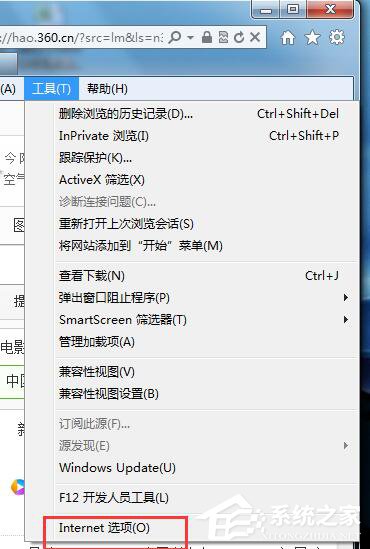
2、在彈出的的窗體中選擇“高級”選項卡,然後在設置項中滑動滑塊,找到如圖所示兩項,並選中“顯示每個腳本錯誤的通知“且取消”顯示友好HTTP錯誤通知“的選中狀態,最後點擊”確定“按鈕即可。
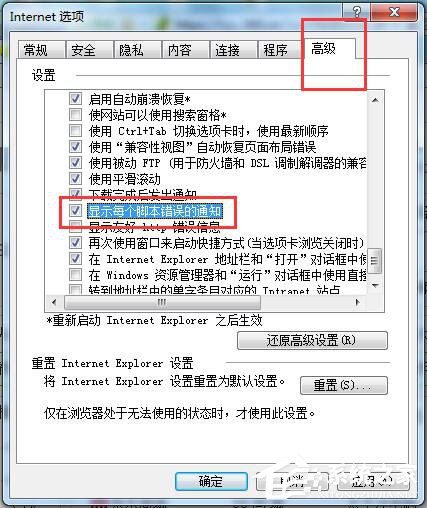
二、IIS設置。
1、首先,請打開IIS管理器
2、然後找到測試站點,點擊進入主頁。在IIS下面點擊”ASP“圖標,如圖所示。
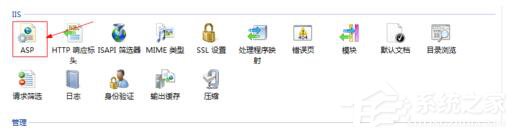
3、展開”調試屬性“,把”將錯誤發送到浏覽器“置為“True”。
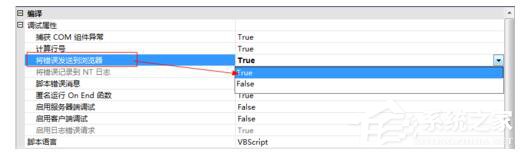
4、返回站點主頁,選擇“錯誤頁”點擊進入。
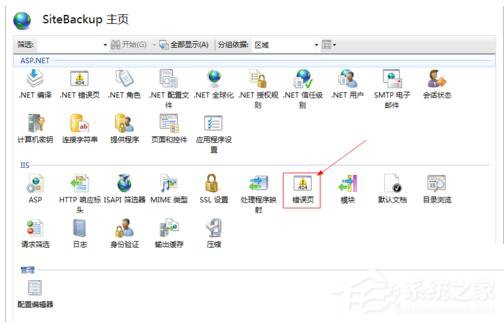
5、單擊頁面右側操作中的“編輯功能設置”,彈出“編輯錯誤頁設置”窗口。
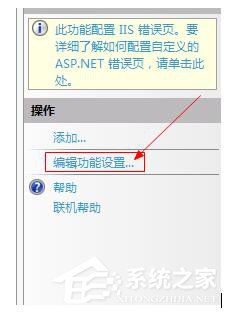
6、如圖所示,如果是在本地調試,選擇第三個“本地請求的詳細錯誤和遠程請求的自定義錯誤頁”;如果需要遠程調試,則選中“詳細錯誤”。
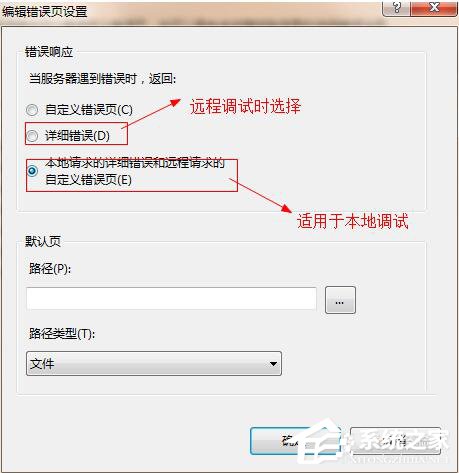
Win7查看網頁錯誤詳細信息的方法就給大家詳細介紹到這裡了。如有遇到此類問題的用戶,可以按照上述的方法步驟去操作,這樣就可以幫你解決問題了,希望在這裡能夠幫到大家!